Για χρήστες Mac, το iMovie είναι πάντα η πρώτη επιλογή όταν θέλετε να επεξεργαστείτε τα βίντεό σας. Το iMovie μπορεί να γυαλίσει τα βίντεό σας με επαγγελματικό εφέ με θέμα, τίτλο, υπότιτλο, εικόνες και βίντεο κλιπ που έχει σχεδιαστεί από την Apple. Μετά την επεξεργασία, σας παρέχονται πολλές επιλογές για δημοσίευση / κοινή χρήση των βίντεό σας, όπως μεταφόρτωση στο YouTube / Facebook / Vimeo / CNN iReport, εγγραφή iMovie σε DVD, κοινή χρήση στο iTunes και email των ταινιών σας στους φίλους σας.
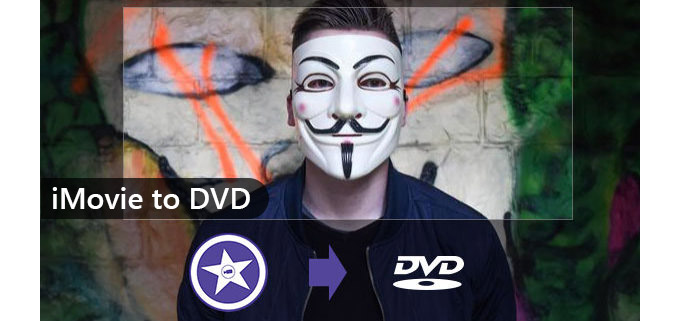
Δημιουργήστε το iMovie σε DVD
Πολλοί χρήστες εξακολουθούν να έχουν τη συνήθεια να κάνουν DVD για την οικογένεια / πάρτι γενεθλίων, αθλητικά παιχνίδια, ταξίδια και ούτω καθεξής. Εάν έχετε iDVD στο Mac σας, μπορείτε εύκολα να κάψετε το iMovie (Τι είναι το iMovie;) σε DVD με iDVD. Ωστόσο, εάν χρησιμοποιείτε macOS High Sierra ή νεότερη έκδοση, ενδέχεται να μην είναι πλέον διαθέσιμο για κοινή χρήση του iMovie σε DVD. Γίνεται δύσκολη η εγγραφή του iMovie σε DVD, καθώς όλες οι αναφορές σχετικά με το iDVD και η εγγραφή του iMovie σε DVD αφαιρούνται από το iMovie 10. Μπορείτε να βρείτε έναν εύκολο τρόπο εγγραφής του iMovie σε DVD με έναν επαγγελματία DVD Creator.
Το αρχικό βήμα για την εγγραφή του iMovie σε DVD, θα πρέπει να εξάγετε το iMovie σε μορφή βίντεο. Ίσως βρείτε επίσης την απάντηση για τα προβλήματά σας κατά την εξαγωγή του iMovie σε DVD.
Βήμα 1 Δημιουργήστε ένα αρχείο έργου iMovie στο iMovie 10.
Βήμα 2 Κάντε κλικ στο κουμπί Κοινή χρήση και επιλέξτε την επιλογή Αρχείο.
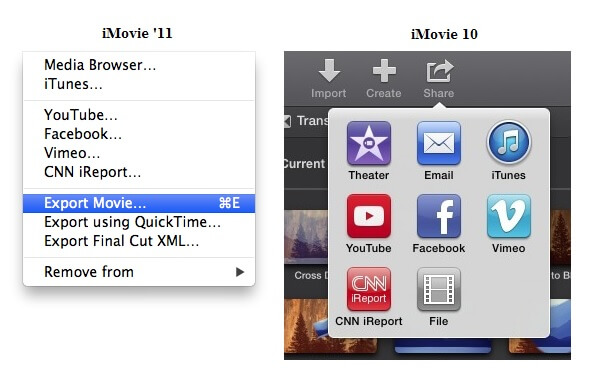
Βήμα 3 Επιλέξτε τον τύπο μορφής, την ανάλυση και την ποιότητα.
Εάν θέλετε να εξαγάγετε το αρχείο με μουσική υπόκρουση, μπορείτε να επιλέξετε την επιλογή Μόνο ήχος. Όταν εγγράψετε το iMovie σε DVD, συνιστάται να επιλέξετε 480P, iMovie σε HD DVD με 720P.
Περισσότερες λεπτομέρειες καταδύονται εξοικονόμηση iMovie σε Mac είναι εδώ.
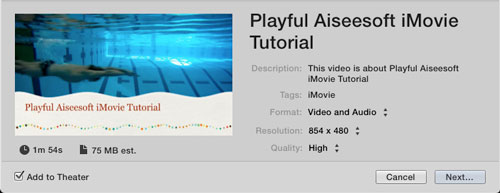
Πρόβλημα για την κοινή χρήση του iMovie στο MP4
Εάν δεν μπορείτε να βρείτε την επιλογή MP4 ή δεν μπορείτε να εξαγάγετε το iMovie σε DVD, μπορείτε πρώτα να δοκιμάσετε την ακόλουθη μέθοδο.
1. Καταργήστε την εγκατάσταση του MacKeeper που απενεργοποιεί τη λειτουργία κοινής χρήσης.
2. Ελέγξτε εάν ένα συγκεκριμένο έργο iMovie είναι κατεστραμμένο.
3. Απεγκαταστήστε την εφαρμογή και ζητήστε την επανεγκατάσταση.
Αν ψάχνετε για οποιοδήποτε πρόγραμμα που μπορεί να δημιουργήσει το έργο iMovie σε DVD, σας συνιστούμε ανεπιφύλακτα με το Aiseesoft DVD Creator. Ο επαγγελματίας δημιουργός DVD μπορεί να εγγράψει εύκολα το iMovie σε DVD.
Βήμα 1 Εκκινήστε το iMovie σε DVD Creator
Λήψη Δημιουργία iMovie to DVD από τον επίσημο ιστότοπο. Ξεκινήστε ανάλογα το πρόγραμμα.
Βήμα 2 Φόρτωση έργου iMovie στο DVD Creator
Κάντε κλικ στο Προσθήκη αρχείων για να φορτώσετε το εξαγόμενο αρχείο iMovie στο DVD Creator. Μπορείτε επίσης να προσθέσετε άλλα αρχεία από βιντεοκάμερα ή άλλη συσκευή.

Βήμα 3 Εξατομικεύστε το iMovie σε DVD Creator
Αφού εισαγάγετε τα βίντεο στον δημιουργό DVD, πρέπει να επιλέξετε θέματα iMovie και μενού για το DVD σας. Κάντε κλικ στο κουμπί Επεξεργασία επάνω δεξιά στο παράθυρο προεπισκόπησης. Στη συνέχεια, θα δείτε όλα τα θέματα που αναφέρονται εδώ. Επίσης, μπορείτε να κατεβάσετε περισσότερα θέματα από το Διαδίκτυο όταν κάνετε κλικ στο κουμπί λήψης δίπλα στην αναπτυσσόμενη λίστα μενού.

Βήμα 4 Εγγραφή DVD από βίντεο iMovie
Μπορείτε εύκολα να κάνετε κλικ στο δίσκο στο κουμπί Εγγραφή κάτω δεξιά της διεπαφής. Το λογισμικό θα εξάγει εύκολα το βίντεο iMovie σε DVD για εσάς.
Εάν χρησιμοποιείτε αρχείο iMovie με iPhone ή άλλες φορητές συσκευές, μπορείτε απλά να το χρησιμοποιήσετε Θέατρο iMovie. Αλλά αν θέλετε να διατηρήσετε το αρχείο iMovie, χρειάζεστε το Aiseesoft DVD Creator για να εγγράψετε το iMovie σε DVD.
Το iDVD παρέχεται επίσης από την Apple σε χρήστες Mac OS για να εγγράψουν DVD σε Mac. Η Apple σταμάτησε την προεγκατάστασή του σε υπολογιστή Mac OS από το Mac OS X 10.7 (Lion). Επομένως, εάν εξακολουθείτε να χρησιμοποιείτε την παλιά έκδοση του Mac OS X και εξακολουθείτε να έχετε το iDVD στο Mac σας, ακολουθήστε τον παρακάτω οδηγό για να μάθετε πώς να φτιάξετε DVD από το iMovie με το iDVD.
Βήμα 1 Εξαγωγή iMovie στο iDVD
Αφού ολοκληρώσετε όλες τις εργασίες επεξεργασίας με το iMovie, μπορείτε να κάνετε κλικ στο κουμπί Κοινή χρήση στη γραμμή μενού. Στη συνέχεια, θα δείτε μια επιλογή iDVD. Κάντε κλικ σε αυτό και το iMovie θα εξαγάγει αυτόματα τις ταινίες στο iDVD.
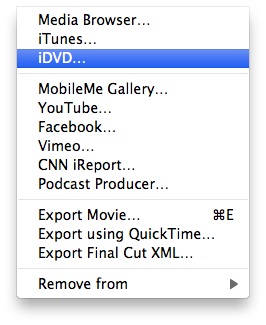
Βήμα 2 Εγγραφή βίντεο iMovie σε DVD με iDVD
Το iDVD θα φορτώσει αυτόματα τα βίντεό σας από το iMovie και μπορείτε να επιλέξετε θέματα, κουμπιά, κείμενο και άλλες ρυθμίσεις πριν από την εγγραφή DVD. Στη συνέχεια, μπορείτε εύκολα να κάνετε κλικ στο κουμπί εγγραφής δίπλα στο κουμπί αναπαραγωγής. Το iDVD θα κάψει εύκολα το iMovie σε DVD.
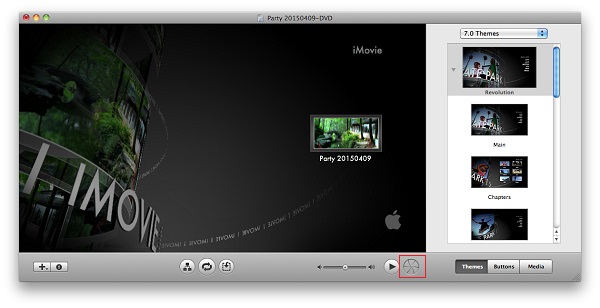
Αφού εγγράψετε βίντεο iMovie σε DVD, μπορείτε εύκολα να μοιραστείτε το δίσκο DVD με τις οικογένειες, τους φίλους σας. Μπορούν να απολαύσουν τα βίντεο στον υπολογιστή τους και στις τηλεοράσεις μέσω DVD player και να διατηρήσουν αυτήν τη μνήμη για πάντα. Έτσι μπορείτε να δείτε ότι είναι πολύ εύκολο να εγγράψετε το iMovie σε DVD με / χωρίς iDVD.
Μερικές φορές, το iDVD δεν είναι ιδανικό για χρήση. Εάν αντιμετωπίσετε κάποιο σφάλμα κατά τη χρήση του iDVD, μπορείτε επιδιορθώστε το σφάλμα iDVD.
Μπορεί το iMovie να αναπαραχθεί σε DVD player;
Ναί. Μπορείτε πρώτα να εγγράψετε βίντεο iMovie σε DVD με το Aiseesoft DVD Creator. Στη συνέχεια, παίξτε το στη συσκευή αναπαραγωγής DVD.
Πώς μπορώ να εγγράψω ένα DVD από ένα πρόγραμμα αναπαραγωγής QuickTime;
Τοποθετήστε ένα κενό DVD στη μονάδα DVD του υπολογιστή σας. Ένα εικονίδιο δίσκου με την ένδειξη Untitled DVD θα εμφανιστεί στην επιφάνεια εργασίας σας. Πληκτρολογήστε ένα όνομα για το DVD σας και κάντε διπλό κλικ στο εικονίδιο. Σύρετε το αρχείο QuickTime στο παράθυρο. Επιλέξτε την ταχύτητα εγγραφής και κάντε κλικ στο κουμπί εγγραφής για να ξεκινήσετε την εγγραφή DVD από ένα πρόγραμμα αναπαραγωγής QuickTime.
Μπορεί το iMovie να μετατρέψει MP4 σε DVD;
Όχι. Δεν μπορείτε να μετατρέψετε απευθείας MP4 σε DVD στο iMovie. Πρέπει να χρησιμοποιήσετε το επαγγελματικό λογισμικό εγγραφής DVD όπως το Aiseesoft DVD Creator. Εάν χρησιμοποιείτε Mac, μπορείτε να μετατρέψετε MP4 σε DVD με το iDVD.